У вас есть AirPods? Если это так, то, скорее всего, после недавнего обновления iOS 16 у вас могут начать часто возникать проблемы с подключением к ней. Что ж, друг мой, ты не единственный, кто столкнулся с этой досадной проблемой. На это жаловались несколько пользователей Apple. Более того, на форуме сообщества Apple пользователи завалены одним вопросом, а именно, почему мои AirPods не подключаются к моему iPhone?
Несмотря на то, что это программный сбой, у нас все еще есть некоторые исправления, которые могут помочь вам решить эту проблему. Следовательно, если вы столкнулись с этой проблемой, обязательно прочитайте решения, которые мы упомянули ниже.
Содержание:
- 1 Почему мои AirPods не подключаются?
- 2 Исправьте AirPods, которые не работают и не подключаются к iPhone / iPad
- 3 Некоторые часто задаваемые вопросы
Почему мои AirPods не подключаются?
За этой проблемой может стоять что угодно, но одной из наиболее вероятных причин возникновения ошибки такого типа является повреждение оборудования. Однако вы также можете столкнуться с проблемами совместимости с iOS, если у вас возникли проблемы с подключением AirPods к iPhone.
Однако, если вы используете Mac, вы должны убедиться, что ваш Mac должен работать под управлением macOS Sierra или более поздней версии, если вы используете AirPods (первое поколение). Однако для iPhone он должен работать на iOS 14 или более поздней версии. Итак, теперь давайте проверим исправления, если ваши AirPods не будут подключаться к вашему iPhone.
Исправьте AirPods, которые не работают и не подключаются к iPhone / iPad
Есть много пользователей, которые недавно начали сталкиваться с этой проблемой. Но вам не о чем беспокоиться, так как у нас есть некоторые исправления, которые помогут вам решить проблему, если AirPods не подключаются. Итак, если вы также столкнулись с этой проблемой, обязательно выполните следующие исправления:
Включить/отключить Bluetooth и Wi-Fi
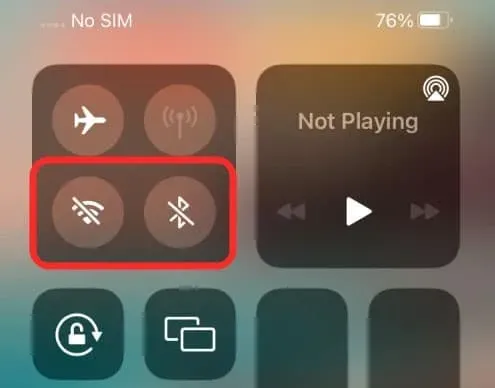
AirPods и iPhone в основном подключаются через Bluetooth и Wi-Fi. Когда Bluetooth и Wi-Fi не работают на вашем iPhone, другие приложения не будут работать, только AirPods.
Итак, у вас проблемы с Bluetooth или WiFi? Во-первых, вам нужно включить и выключить режим полета, чтобы повторно активировать Bluetooth и WiFi.
Когда режим полета включен, ваш iPhone автоматически отключает все беспроводные соединения, включая Bluetooth и Wi-Fi. В Центре управления вашего iPhone нажмите кнопку «Режим полета» , чтобы включить режим полета. Однако перед выключением рекомендуется подождать 10-15 секунд.
Сбросить настройки сети
Возможно, проблему, связанную с сетью, можно решить, сбросив сетевые настройки вашего iPhone. Было обнаружено, что несколько пользователей AirPods Pro воспользовались этим решением. Вот шаги, которые необходимо выполнить, если всплывающее окно AirPods не появляется на iPhone. Вот шаги, которые помогут вам:
- Сначала перейдите в «Настройки» > «Основные» > «Перенос или сброс iPhone».
- Затем нажмите «Сброс»> «Сбросить настройки сети»> «Сбросить настройки сети» после ввода пароля. После перезагрузки iPhone попробуйте снова выполнить сопряжение с AirPods Pro.
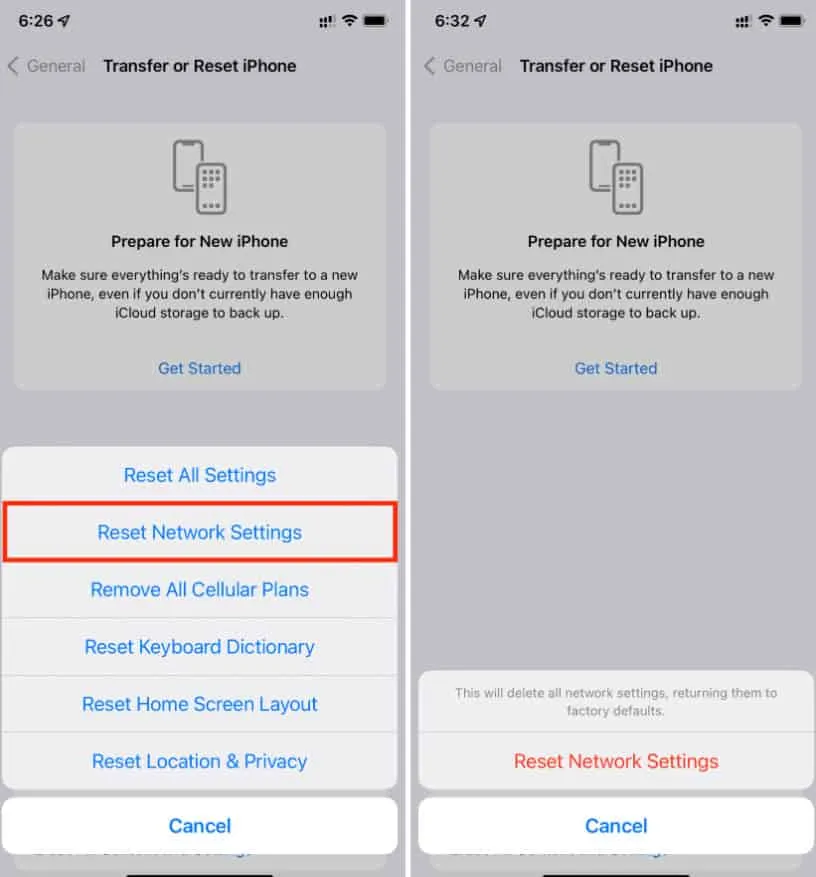
Перезагрузите устройство
Самое простое и эффективное решение программного дефекта или запроса пользователя, такого как невозможность подключения AirPods, — перезагрузить iPhone.
- Вы можете удерживать кнопку громкости или боковую кнопку. Однако, как только появится ползунок отключения питания, перетащите его. Выключение смартфона после перетаскивания ползунка может занять до 30 секунд.
- Затем снова включите его, нажав кнопку питания.
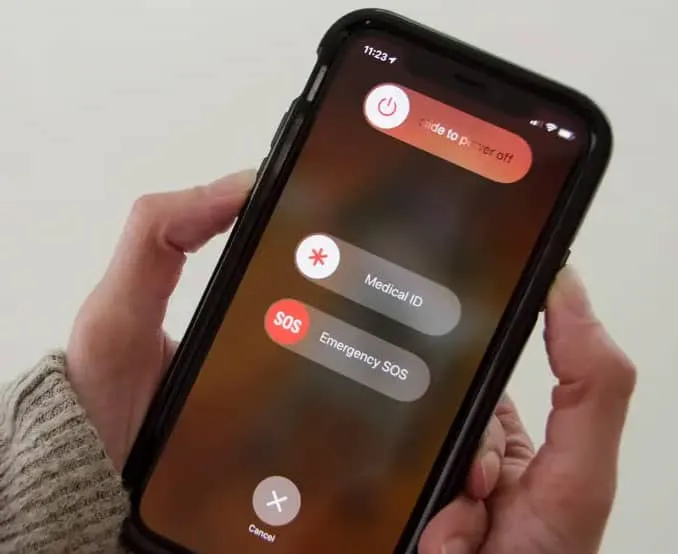
Зарядите свои AirPods
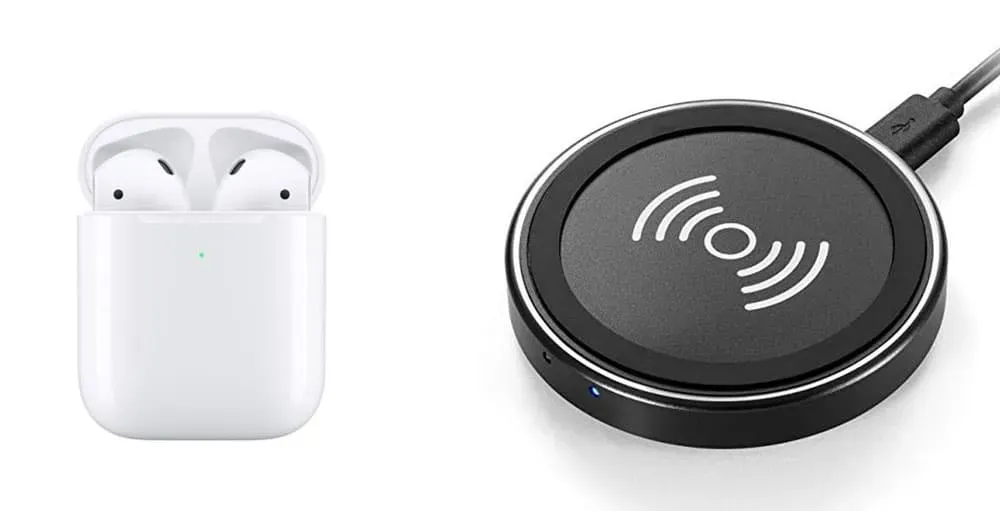
Чтобы воспользоваться всеми преимуществами AirPods, их необходимо сначала зарядить. В некоторых случаях он не работает, потому что хочет сохранить заряд батареи. Ваш iPhone распознает ваши AirPods? Если заряда аккумулятора недостаточно, попробуйте зарядить его напрямую от сетевой розетки в течение нескольких минут, а затем проверьте еще раз. Это обязательно исправит, если AirPods не будут подключаться.
Повторно подключите свои AirPods к iPhone
Всякий раз, когда у вас возникает проблема, например, AirPods не подключаются к вашему iPhone, это лучший способ справиться с ней. Следуй этим шагам:
- Вставьте AirPods в зарядный чехол. Наденьте крышку на зарядный кейс и закройте ее. После снятия крышки зарядный кейс готов к использованию.
- На вашем iPhone перейдите в приложение «Настройки». После этого коснитесь значка i рядом с вашими AirPods, чтобы найти Bluetooth.
- Выберите «Забыть это устройство» и подтвердите. Если кнопка настройки корпуса не мигает желтым цветом, удерживайте ее нажатой в течение 15 секунд.
- Теперь вы можете повторно подключить свои AirPods после перезагрузки iPhone.
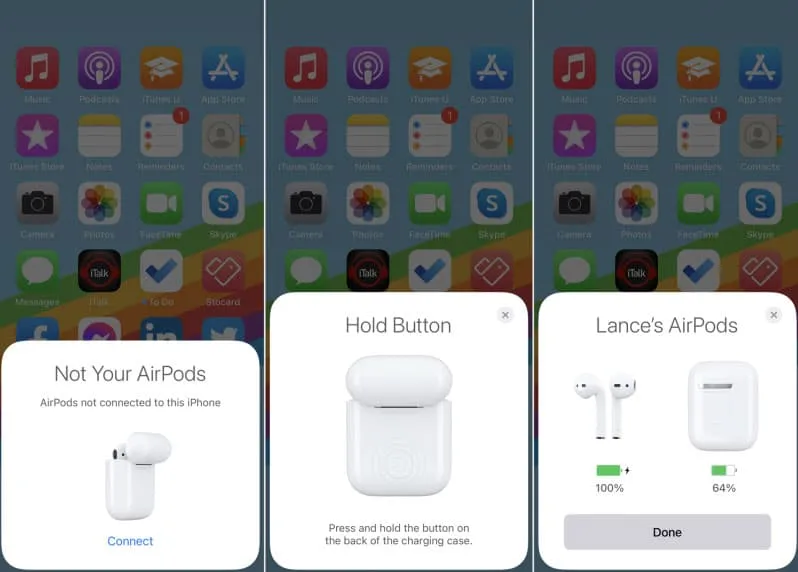
Очистите свои AirPods
Если у вас есть AirPods и чехол для зарядки, протрите их салфеткой из микрофибры. В качестве альтернативы вы можете использовать ватный тампон, салфетку или папиросную бумагу. Если вы хотите удалить липкий мусор, возьмите несколько дополнительных кусочков ваты с конца, чтобы создать более точный и мягкий инструмент.
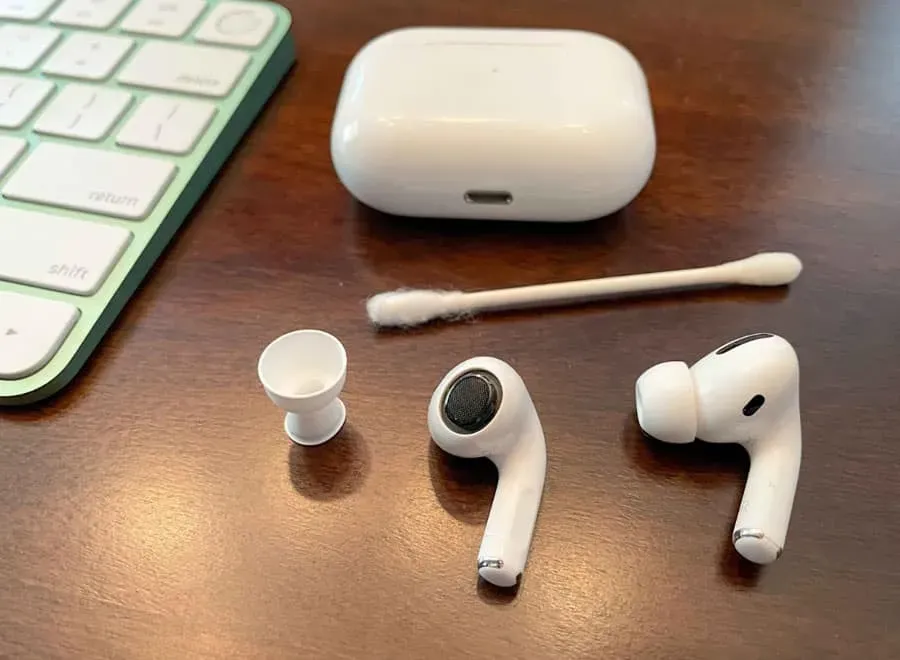
Зубочисткой можно удалить остатки грязи. Но избегайте попадания влаги в отверстия ваших AirPods, используя чехол для зарядки и избегая аэрозольных баллончиков или подобных вещей.
Обновите ОС вашего устройства
Вы, наверное, уже видели эту рекомендацию в одной из наших многочисленных статей. Это связано с тем, что устаревшее программное обеспечение является основной причиной наших технических проблем. Подключение Bluetooth также имеет решающее значение для правильной работы ваших AirPods.
Нет ничего плохого в том, чтобы попробовать выполнить обновление, хотя проблемы с программным обеспечением являются распространенной проблемой для обоих Airpods. Вы можете обновить свое устройство Apple, выполнив следующие действия:
- Откройте «Настройки» вашего iPhone и нажмите «Общие».
- Нажмите «Обновление ПО».
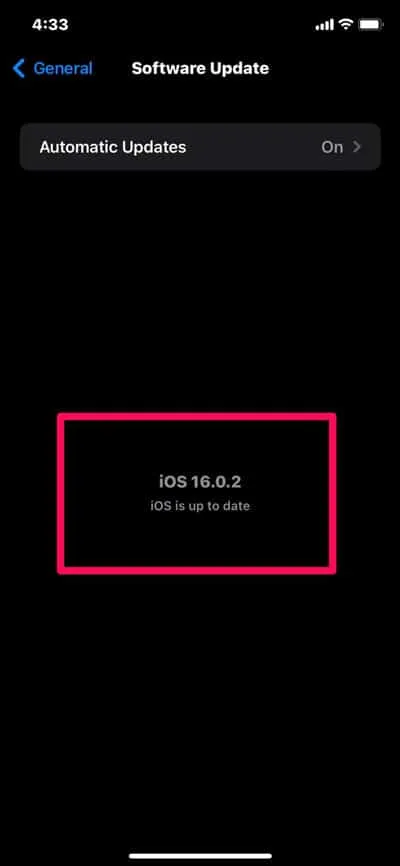
- Вы можете скачать и установить его, если он доступен.
Связаться со службой поддержки Apple
В крайнем случае, чтобы решить, не подключаются ли AirPods, вы можете напрямую связаться с Apple. Загляните в раздел AirPods на их официальном сайте. Посетите вкладку «Качество звука», чтобы найти решения. Вы можете связаться с ними по телефону или онлайн.
Некоторые часто задаваемые вопросы
Жидкость AirPods повреждена?
Когда у вас возникают проблемы с подключением AirPods, вы можете задаться вопросом, виновато ли повреждение жидкости. Вы можете повредить внутренние компоненты шишки, подвергнув ее воздействию дождя или пота.
К сожалению, у AirPods нет индикаторов повреждения жидкостью. Вы можете получить повреждение от жидкости, если ваши почки подверглись воздействию влаги. Apple рекомендует вам отнести их в магазин и обсудить варианты замены, если вы обеспокоены тем, что это вызывает ваши проблемы.
Как узнать, распространяется ли гарантия на мои AirPods?
Посетите их веб-сайт, чтобы узнать, распространяется ли гарантия Apple на ваши AirPods. У каждого AirPod есть серийный номер, но он очень маленький и его трудно увидеть из-за небольшого размера. Если ваши наушники AirPods находятся в наушниках и подключены, вы можете найти их серийный номер в настройках Bluetooth (убедитесь, что ваши наушники AirPods подключены и подключены к наушникам).
- Серийный номер ваших AirPods можно узнать, щелкнув значок «i» рядом с их названием.
- Вам нужно будет указать свой серийный номер на веб-сайте.
Подведем итог
Итак, вот что делать, если AirPods не подключаются к вашему iPhone. Мы надеемся, что теперь вы можете подключить свои AirPods к своим устройствам iOS 16. Кроме того, прокомментируйте ниже и дайте нам знать, если у вас есть какие-либо сомнения или вопросы.